本ページ内には広告が含まれます
ここではiPod touchでアラームを設定する方法を紹介しています。
![]() iPod touchでアラームを設定します。オプションの「繰り返し」機能で、毎日(または平日・週末のみなど)設定した時刻にアラームを鳴らしたり、「スヌーズ」機能(アラームを一度停止しても再度アラームが鳴る)を設定することも可能です。
iPod touchでアラームを設定します。オプションの「繰り返し」機能で、毎日(または平日・週末のみなど)設定した時刻にアラームを鳴らしたり、「スヌーズ」機能(アラームを一度停止しても再度アラームが鳴る)を設定することも可能です。
目次: ![]() アラームを設定する
アラームを設定する ![]() アラームの音量について
アラームの音量について ![]() 複数のアラームを設定する
複数のアラームを設定する ![]() アラームを編集する
アラームを編集する ![]() アラームを削除する
アラームを削除する ![]() アラームを止める
アラームを止める
iPod touchでアラームを設定します。「時計」アプリの「アラーム」タブからアラームを設定できます。
1. 「時計」アプリを起動し、アラームを追加する
iPod touchのホーム画面にある「時計」アプリをタップし、起動します。「アラーム」タブから上部の「+」アイコンをタップします。
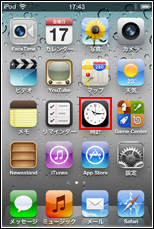
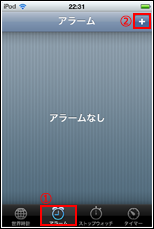
2. 時刻とオプションを設定する
アラームの時刻を設定します。時・分をフリックして設定します。また、アラームのオプションから「繰り返し・サウンド・スヌーズ・ラベル」の設定を行うことができます。設定が完了したら、「保存」をタップします。
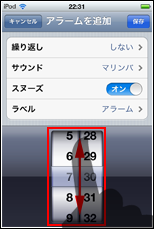
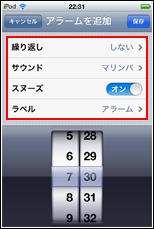
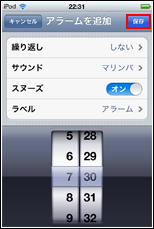
![]() アラームの各種設定について
アラームの各種設定について
![]() 繰り返し
繰り返し
アラームの繰り返し設定を変更できます。曜日ごとに設定することが可能です。「毎日・平日のみ・週末のみ」など繰り返し設定することができます。
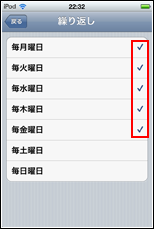
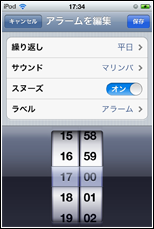
![]() サウンド
サウンド
アラーム音を設定します。一覧からアラーム音を選択します。「着信音を追加購入」をタップすることで、着信音を購入することができます。購入した着信音は、アラーム音として設定可能です。
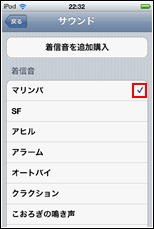
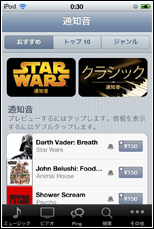
![]() スヌーズ
スヌーズ
スヌーズ機能の「オン・オフ」を設定します。スヌーズを設定すると、アラーム停止を一度停止しても、10分後に再度アラームが鳴ります。
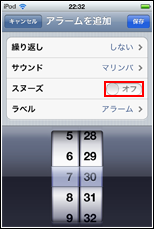
![]() ラベル
ラベル
ラベルを設定することで、設定したアラームの目的がわかりやすくなります。アラーム画面で設定した各アラームのラベルが表示されます。
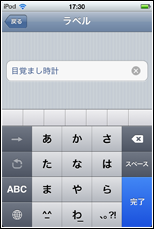
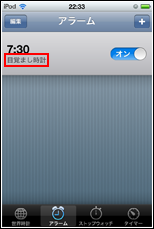
アラームの音量は「設定」 > 「サウンド」の"着信音と通知音"から設定できます。「ボタンで変更」が"オフ"になっている場合、ボリュームボタンからはアラームの音量は変更できません。ボリュームボタンでアラームの音量を変更するには、「ボタンで操作」をオンにします。
* "ボタンで操作"がオフになっている状態で、"着信音と通知音"の音量が最小(バーの青い部分が見えない状態)だと、アラーム音は聞こえない(アラームが鳴らない状態)ので注意が必要です。
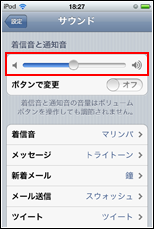
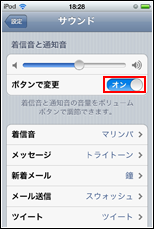

iPod touchで複数のアラームを設定します。アラーム画面上部の「+」アイコンからアラームを追加できます。

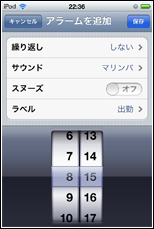

設定したアラームを編集します。アラーム画面の上部「編集」をタップし、編集したいアラームを選択します。設定内容を変更し、「完了」をタップすると編集した設定が保存されます。

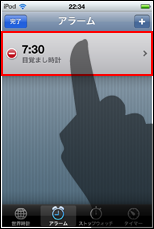
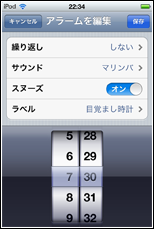
設定したアラームを削除します。アラーム画面の上部「編集」をタップし、削除したいアラーム左の「-」アイコンをタップします。表示される「削除」をタップするとアラームが削除されます。

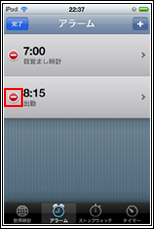
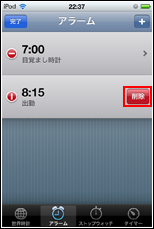
アラームを止めます。
![]() スヌーズ機能がオフの場合
スヌーズ機能がオフの場合
ロック画面:下部のスライダーをスライド、またはスリープボタンを押してアラームを停止
ホーム画面:画面上の「OK」をタップ、またはスリープボタンを押してアラームを停止

![]() スヌーズ機能がオンの場合
スヌーズ機能がオンの場合
スヌーズ機能は、アラームを停止しても再度アラームを鳴らす二度寝防止機能です。スヌーズがオンの場合、アラームを停止10分後に繰り返しアラームが鳴ります。アラームを再度鳴らないようにするためには、アラームを停止する際、スラーイダーをスライドして停止する(ロック画面)、または「OK」をタップする(ホーム画面)を選択します。
ロック画面:
アラームを再度鳴らす:画面上の「スヌーズ」をタップ、またはスリープボタンを押してアラームを停止
アラームを再度鳴らさない:画面下部のスライダーをスライドしてアラームを停止
ロック画面:
アラームを再度鳴らす:画面上の「スヌーズ」をタップ、またはスリープボタンを押してアラームを停止
アラームを再度鳴らさない:画面上の「OK」をタップしてアラームを停止

【Amazon】人気のiPhoneランキング
更新日時:2025/12/25 0:00
【最大67%ポイント還元セール実施中】人気Kindleマンガ
更新日時:2025/12/25 0:00